Heim >Computer-Tutorials >Computerwissen >Wie passt man den virtuellen Speicher im Win11-System an? Anleitung zur Einstellung des virtuellen Speichers des Win11-Systems
Wie passt man den virtuellen Speicher im Win11-System an? Anleitung zur Einstellung des virtuellen Speichers des Win11-Systems
- WBOYWBOYWBOYWBOYWBOYWBOYWBOYWBOYWBOYWBOYWBOYWBOYWBnach vorne
- 2024-01-29 18:45:126903Durchsuche
PHP-Editor Xinyi stellt Ihnen das Tutorial zum Einrichten des virtuellen Speichers im Win11-System vor. Virtueller Speicher spielt in Computern eine wichtige Rolle und kann die Systemleistung und -stabilität verbessern. Durch die Einrichtung eines virtuellen Speichers können Sie die Speicherressourcen Ihres Computers besser verwalten und verhindern, dass Ihnen der Arbeitsspeicher ausgeht. Im Win11-System ist das Einrichten des virtuellen Speichers sehr einfach. Befolgen Sie einfach die folgenden Schritte. Durch Festlegen der geeigneten Größe des virtuellen Speichers können Sie die Systemleistung optimieren und Ihr Computererlebnis verbessern. Schauen wir uns als Nächstes die spezifischen Einstellungsmethoden an!
So stellen Sie den virtuellen Speicher in Win11 ein
1 Drücken Sie zunächst die Win-Taste auf der Tastatur, klicken Sie, um die Einstellungsseite zu finden und aufzurufen.
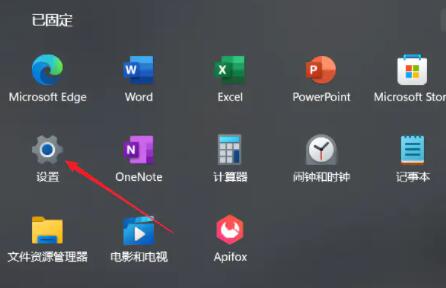
2. Wählen Sie dann rechts in den Systemeinstellungen die Option „Info“.
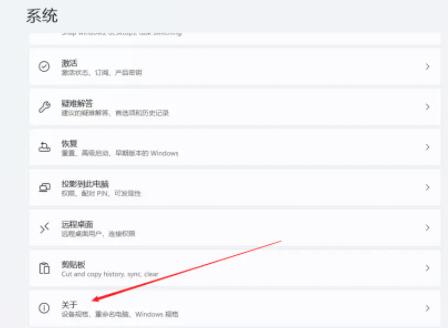
3. Finden Sie dann die erweiterten Systemeinstellungsoptionen in den entsprechenden Links.
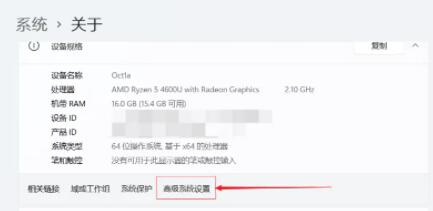
4. Klicken Sie dann im Leistungsbereich der aktuellen Seite auf die Schaltfläche „Einstellungen“.
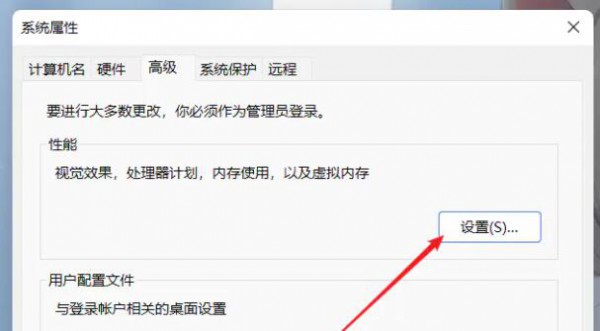
5. Suchen Sie auf der Seite nach dem Sprung den virtuellen Speicher und klicken Sie auf die Schaltfläche „Ändern“.
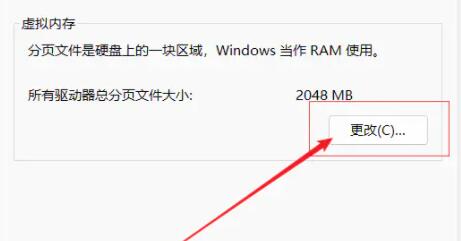
Das obige ist der detaillierte Inhalt vonWie passt man den virtuellen Speicher im Win11-System an? Anleitung zur Einstellung des virtuellen Speichers des Win11-Systems. Für weitere Informationen folgen Sie bitte anderen verwandten Artikeln auf der PHP chinesischen Website!

